Sensori e dispositivi
Tastiera wireless
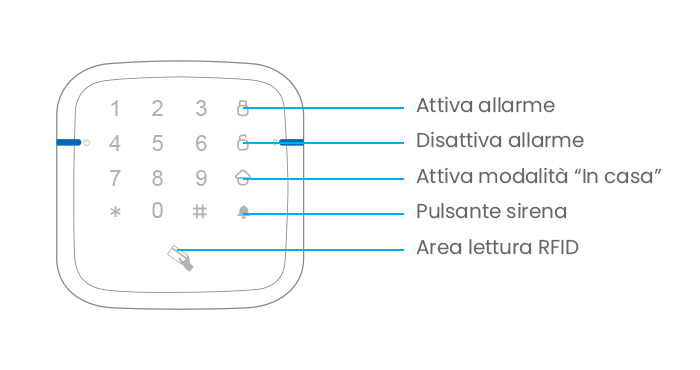
Una tastiera wireless dal design semplice e facilmente adattabile a qualsiasi ambiente. Utile per il comando e la gestione di funzionalità come accensione e spegnimento delle centrali antifurto Hello Sure attraverso l'autenticazione con password. Grazie al lettore RFID integrato, puoi inoltre attivare e disattivare l'allarme tramite una chiavetta RFID.
Caratteristiche tecniche:
| Dimensioni: | 117 x 117 x 21mm |
| Frequenza: | 868MHz |
| Distanza di trasmissione: | > 200 m (in ambienti aperti) |
| Alimentazione: | (9V/1A) x 1 |
Contenuto della confezione
- 1 Tastiera
- 2 RFID
- 2 batterie AA
- 1 staffa di installazione
Caratteristiche principali
- L'allarme può essere inserito, disinserito, inserito in modalità casa tramite la tastiera.
- Il codice di attivazione può essere modificato tramite la tastiera.
- L'allarme può essere disinserito rapidamente tramite tag RFID.
- Con la protezione tramite codice di attivazione, è impossibile disattivare l'allarme in modo doloso.
- La tastiera viene alimentata da 2 batterie AA, facili da reperire e sostituire.
- Lunga durata in standby.
- La tastiera è dotata di allarme anti-manomissione, per evitare che venga rimossa.
Struttura della tastiera
Tastiera: fronte
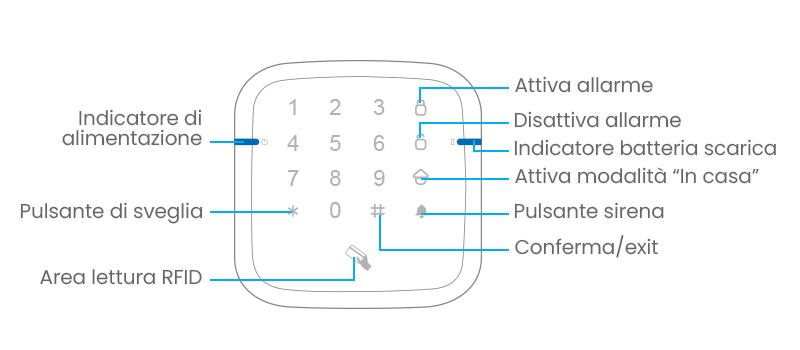
Fig. 01
Tastiera: retro
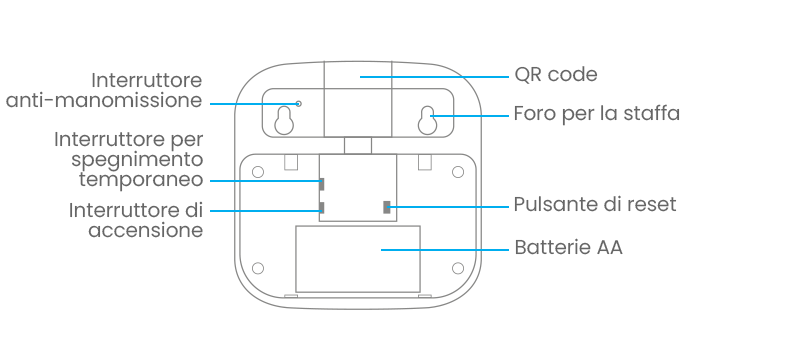
Fig. 02
Parametri della tastiera
- Frequenza radio: 433MHz/868MHz
- Tensione di lavoro: 3V
- Modello di batteria: 2 Batterie AA 800mAh
- Tempo di stand by: 1 anno
- Allarme batteria scarica: ≤ 2,4V
- Corrente in stand by: ≤ 35µa
- Corrente di emissione: ≤ 550ma
- Potenza di emissione: 10 db
- Distanza di trasmissione: 30M
- Materiali: plastica ABS
- Interruttore anti-manomissione: 1
- Metodo di modulazione di frequenza: GFSK
- Modalità del pulsante: rilevamento del tocco
- Dimensioni: 120x120x24 mm
- Peso: 201 g
Impostazioni
Come aggiungere una tastiera al sistema
Per aggiungere una nuova tastiera wireless al tuo sistema segui le istruzioni che trovi qui
Ripristino della tastiera alle impostazioni di fabbrica
Tenere premuto il pulsante di reset e accendere l'interruttore di alimentazione della tastiera. Attendere che il cicalino emetta 4 bip. Il segnale acustico indica che il reset è stato eseguito con successo.
Dopo il reset, il codice di attivazione torna ad essere quello iniziale ed è 123456 e la zona RFID viene cancellata.
La tastiera non viene cancellato automaticamente dall'hub se non viene eliminato dall'applicazione.
Avvio
Quando l'interruttore di alimentazione viene posizionato su "NO", il cicalino emette un "beep" e la spia del display digitale lampeggia, per poi funzionare normalmente.
Modifica del codice di attivazione
Per cambiare il codice di attivazione dell'allarme bisogna digitare una sequenza così composta:
1. Premi il bottone asterisco "*" sulla tastiera, la tastiera emette un bip, gli indicatori di numero e di stato si accendono.
2. Inserisci quindi il vecchio codice a 6 cifre e confermalo con il tasto cancelletto "#".
- Se si inserisce il codice corretto, il cicalino emette 2 segnali acustici.
- Se il codice immesso in questo passaggio è errato, la tastiera emette 3 segnali acustici consecutivi.
- Se si desidera annullare la modifica del codice o uscire dallo stato di impostazione, è possibile premere cancelletto "#" per uscire.
- Se non si effettua alcuna operazione per 3 secondi, la tastiera esce automaticamente dallo stato di impostazione e passa alla modalità di sospensione.
3. Premi "1" e il tasto cancelletto "#" (1#) per entrare nello stato di modifica del codice di attivazione.
- In questa fase, se si premono 1 e 2#, o 1 e 3#, o 1 e 1#, il cicalino emette tre false tonalità. Ciò significa che l'immissione non è corretta; si prega di reinserirla in questa fase.
- In questa fase, se si immette "2 e #", si entra nello stato di aggiunta di tag RFID.
- A questo punto, se si immette "3 e #", si accede allo stato di reset.
4. Ultimo passo, inserire il nuovo codice di attivazione a 6 cifre e premere cancelletto "#" per confermare.
Il cicalino emetterà 2 segnali acustici e uscirà dalla procedura di impostazione.
- Se si immette un codice di attivazione di meno di 6 cifre, il cicalino emette un suono di 3 "bip".
PER CAMBIARE IL CODICE DI ATTIVAZIONE BISOGNA DIGITARE IN SEGUENZA:
"*" "vecchio codice" "#" "1" "#" "nuovo codice" "#"
Il codice di default è: 123456
Per esempio: cambia il codice di attivazione in 456789.
Digita: *123456# 1# 456789#
Aggiungere RFID
Per aggiungere un RFID tag segui questi step:
1. Premi il bottone "*" (asterisco) sulla tastiera, la tastiera emette un bip, gli indicatori di numero e di stato si accendono. 2. Inserisci il codice di attivazione seguito dal tasto cancelletto "#"
- Se non si effettua alcuna operazione per 3 secondi, la tastiera esce automaticamente dallo stato di impostazione e passa alla modalità di sospensione.
3. Premi "2" e cancelletto "#" (2#) per accedere alla modalità di apprendimento del tag RFID
4. Appoggia l'etichetta RFID nell'area di lettura RFID della tastiera, tieni lì il tag RFID finché non senti un lungo segnale acustico. Ciò significa che l'aggiunta è avvenuta con successo.
- Se la tastiera riconosce lo stesso tag RFID, emette 3 brevi segnali acustici, indicando che il tag RFID esiste già e non deve essere aggiunto nuovamente.
- È possibile aggiungere fino a 20 tag RFID.
4. Dopo l'aggiunta, premere il tasto # per uscire dall'impostazione.
Resettare il codice di attivazione e cancellare RFID tag
1. Premi il tasto asterisco "*" per risvegliare la tastiera.
2. Inserisci il codice di attivazione corretto seguito dal tasto cancelletto, ad esempio "123456#".
3. Premi "3" e cancelletto "#" (3#) per resettare.
- Il cicalino emette 3 segnali acustici per indicare che il reset è avvenuto con successo.
Funzionamento
Inserire l'allarme tramite la tastiera.
Nello stato in cui non è necessario risvegliare la tastiera, premere il pulsante "Attiva allarme" (vedi Fig.01) per armare l'hub. Quando l'hub riceve il comando di inserimento, entrerà automaticamente nello stato di allarme inserito con il suono di richiesta "arm" e gli indicatori di inserimento e disarmo saranno accesi.
Dopo che l'inserimento è riuscito, l'hub invierà un messaggio push per confermare se l'operazione è andata a buon fine.
Con lo stesso metodo di cui sopra, è possibile impostare l'allarme in mobalità "In casa". È sufficiente premere il pulsante "Attiva modalità in casa" (vedi Fig.01)
Disattivare l'allarme attraverso la tastiera
È possibile utilizzare due metodi per disarmare l'hub.
Metodo 1: Disarmo con codice di attivazione (il comando è 123456#)
Premere il pulsante di disattivazione sulla tastiera (vedi Fig.01), quindi inserire il codice di attivazione corretto e premere # per confermare.
Metodo 2: Disarmo con tag RFID
Posizionare il tag RFID nell'area di lettura RFID per circa 1 secondo, l'indicatore digitale lampeggia 3 volte e il cicalino emette 2 segnali acustici, a indicare che il disarmo è avvenuto con successo.
- L'etichetta RFID viene posizionata nell'area di lettura RFID per disarmare il dispositivo senza attivare la tastiera.
Installazione
Questa tastiera può essere installata all'ingresso o all'uscita, o in qualsiasi punto che risulti conveniente per attivare o disattivare l'allarme.
1. Fissare la staffa di montaggio al telaio della porta o alla parete con le viti.
2. Collegare il foro per la staffa della tastiera al gancio della staffa di montaggio.
Precauzioni
- Questo prodotto è destinato esclusivamente all'uso interno. Se si installa in un ambiente semi-esterno, prestare attenzione alla protezione dall'acqua.
- La distanza di trasmissione interna effettiva di questo prodotto è inferiore o uguale a 30 metri, mentre la distanza aperta può raggiungere i 100 metri. L'installazione deve avvenire entro la distanza effettiva per evitare che l'hub non riceva il segnale.
- Quando la spia di bassa potenza diventa gialla, sostituire la batteria della tastiera in tempo per evitare che l'hub esegua operazioni errate a causa della bassa potenza.
- Questa tastiera deve essere scansionata e aggiunta all'host per poter funzionare.